Zu den täglichen Aufgaben, die wir als Administratoren oder Support für den Systembereich haben, gehört die Überwachung und Verwaltung der Aktivitäten, die jeder Benutzer innerhalb der Organisationsinfrastruktur ausführt . Es ist auch nützlich, Informationen vom System und vom Netzwerk zu sammeln. Besuchen Sie hierzu das folgende Tutorial: Monitorix unter Linux .
Es gibt viele Tools, mit denen wir diese Aktivitäten analysieren und verfolgen können, aber heute werden wir die Tools acct und psacct analysieren.
1. Was ist acct und psacct?
Beide Dienstprogramme sind Open-Source-Tools , mit denen wir die Aktivitäten der Benutzer auf dem Computer oder System gezielt steuern können. Einer der großen Vorteile besteht darin, dass sie im Hintergrund ausgeführt werden und daher die Leistung des Systems nicht beeinträchtigt wird. die Maschine
- Überwachen Sie die Benutzeraktivitäten
- Zeigen Sie die verwendeten Befehle an.
- Zeigen Sie einen Bericht über die im System verwendeten Ressourcen an.
- Auf diese Weise können wir beobachten, wie lange die Benutzer mit dem System verbunden waren.
- Acct und Psacct verbrauchen keine Maschinenressourcen, um die Leistung zu verbessern.
Wie wir mit diesen Tools sehen, haben wir eine große Hilfe für die Verwaltungsaufgaben, die wir täglich durchführen müssen. Wir können acct oder psacct mit einigen Parametern kombinieren, die wir später sehen werden.
Für diese Analyse werden wir Debian 8 verwenden, aber es zeigt auch, wie die Installation in anderen Umgebungen durchgeführt wird.
2. Aktualisieren Sie die Pakete
Wie wir immer empfohlen haben, ist es wichtig, die Pakete zu aktualisieren, bevor eine Aufgabe auf dem System ausgeführt wird, da es fast täglich neue Entwicklungen gibt, die für unsere Arbeit sehr nützlich sein können.
In CentOS- und RedHat-Umgebungen verwenden wir den folgenden Befehl:
leckeres Update
In Debian, Fedora und anderen Umgebungen können wir den Befehl verwenden:
apt-get update
Sobald wir das Betriebssystem aktualisiert haben, installieren wir die erforderlichen Pakete.
3. Laden Sie die acct- oder psacct-Pakete herunter und installieren Sie sie
Ein sehr wichtiger Punkt, den wir berücksichtigen müssen, ist, dass das Dienstprogramm acct für Fedora-, Debian-, Mint-Umgebungen usw. und das Tool psacct für CentOS- und RedHat-Umgebungen vorgesehen sind. Um mit dem Download und der jeweiligen Installation der genannten Pakete fortzufahren, geben wir den folgenden Befehl ein:
In CentOS- und Redhat-Umgebungen:
yum install psacct
In Umgebungen mit Fedora oder Debian:
sudo apt-get install acct oder apt-get install acct
Wir akzeptieren den Download und hoffen, dass sie im System installiert sind.

4. Starten Sie den Dienst acct oder psacct
Nach dem Herunterladen und der Installation der entsprechenden Pakete wird der Dienst gestartet, der in CentOS- und RedHat-Umgebungen standardmäßig deaktiviert ist. Um den Status des Tools anzuzeigen, können Sie den folgenden Befehl verwenden:
In CentOS- und RedHat-Umgebungen:
/etc/init.d/psacct status
In Fedora- und Debian-Umgebungen:
/etc/init.d/acct status
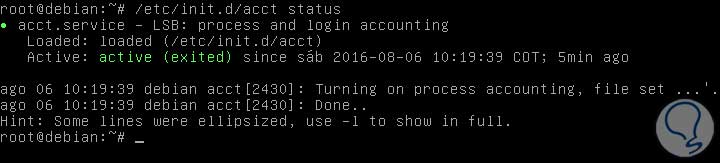
Standardmäßig ist es in Debian oder Fedora aktiv. Um es in RedHat und CentOS zu aktivieren, geben wir die folgenden Befehle ein:
chkconfig psacct on /etc/init.d/psacct start
Mit diesem Prozess haben wir das acct-Tool in Fedora oder Debian oder das psacct-Tool in CentOS oder RedHat aktiviert.
5. Verwendung der Tools acct und psacct
Das Verhalten der Werkzeuge ist genau das gleiche, wir werden die Parameter analysieren, die wir implementieren können, und das entsprechende Ergebnis sehen.
Wenn wir den Parameter ac ohne zusätzlichen Parameter verwenden, können wir die Gesamtzeit in Stunden für Benutzeranmeldungen und -anmeldungen basierend auf den in der wtmp-Datei des Systems gespeicherten Informationen anzeigen.

Wir können dem Befehl ac einige Parameter hinzufügen, um detailliertere Informationen zu erhalten.
Wir können die ac-d- Syntax verwenden, um die Gesamtzeit pro Tag zu sehen.
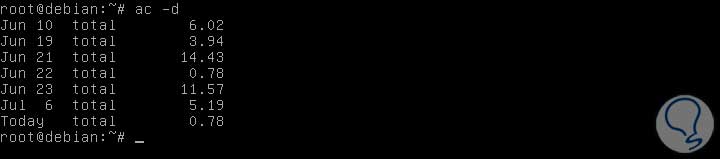
Wenn wir die ac -p- Syntax verwenden, können wir die Informationen jedes einzelnen Benutzers sehen:

Wenn wir die Gesamtstundenzahl eines bestimmten Benutzers anzeigen möchten, verwenden wir die Syntax ac username :

Auf die gleiche Weise können wir die Anzahl der Stunden einschließlich der Tage eines bestimmten Benutzers mit der Syntax ac -d Benutzername anzeigen :

Um eine Zusammenfassung aller von den Benutzern ausgeführten Befehle anzuzeigen, verwenden wir den Befehl sa ohne zusätzliche Parameter.
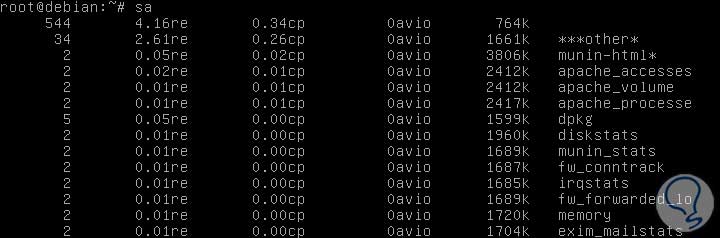
Jede Spalte gibt Folgendes an (Wir nehmen die erste Zeile als Beispiel):
- 544 : Häufigkeit, mit der der Befehl ausgeführt wurde.
- 4.16 : Echtzeit in Minuten.
- 0.34 : Dies ist die Gesamtzahl der Minuten im CPU-Format des Systems jedes Benutzers.
- 764 k : Menge des verwendeten Kerns.
- In der letzten Spalte sehen wir den ausgeführten Befehl.
Wenn wir Informationen einzeln anzeigen möchten, können wir die sa-u- Syntax verwenden:
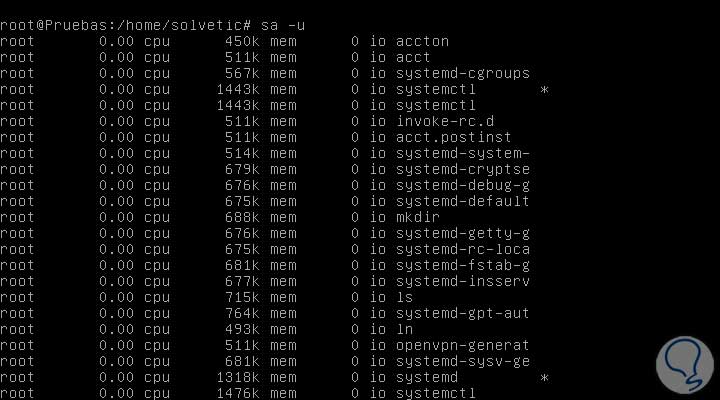
Wenn wir die Prozessnummer mit der CPU-Nutzungszeit sehen möchten, verwenden wir die sa -m- Syntax:
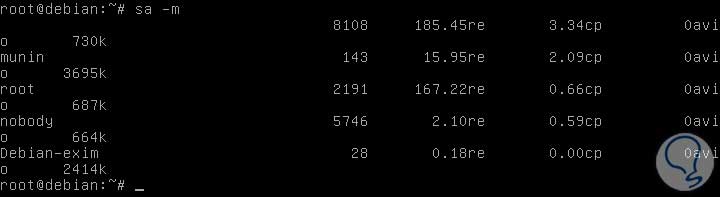
Auf diese Weise können wir die Kontrolle über die laufenden Prozesse behalten. Wenn sich diese Werte erhöhen, ist dies ein Zeichen dafür, dass etwas nicht stimmt. Wenn wir diese Werte in einem Prozentformat anzeigen möchten, können wir die sa -c- Syntax verwenden:
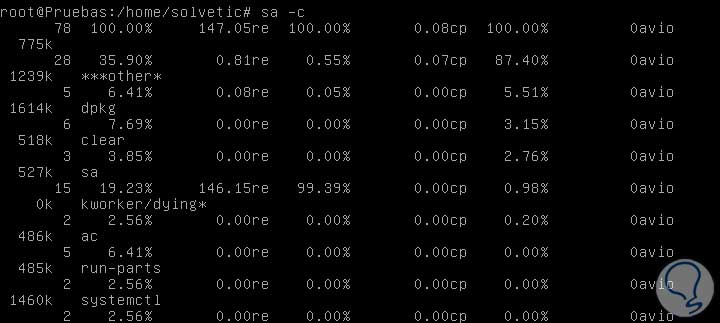
Um die Befehle anzuzeigen , die ein bestimmter Benutzer verwendet hat, können wir die Syntax lastcomm username verwenden :
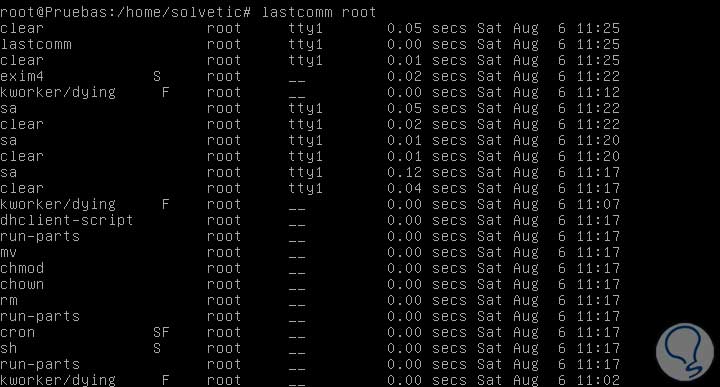
Wenn wir die Syntax von lastcomm ls verwenden , können wir die Verwendung jedes Befehls sehen:

Mit dem Befehl accton können wir die Prozesse eines Benutzers aktivieren oder deaktivieren.

Dank dieses Befehls können wir die letzten Anmeldungen eines Benutzers sehen, die Datum, Uhrzeit und IP-Adresse angeben.

Wie wir gesehen haben, können wir mit diesen Dienstprogrammen eine allgemeine oder personalisierte Kontrolle über die Aufgaben übernehmen, die jeder Benutzer innerhalb des Systems ausführt, und so feststellen, ob sie fehlschlagen oder Prozesse, die nicht den erforderlichen Maßnahmen entsprechen, und so eine optimale Leistung sicherstellen und Stabilität unserer Systeme, egal ob CentOS, Fedora, Debian oder andere, und auf diese Weise erfüllen sie akribisch unsere Managementrollen.
Ein Tutorial, das für Sie nützlich sein kann, ist die Durchführung eines Audits in CentOS 7 :
CentOS 7-Auditsystem